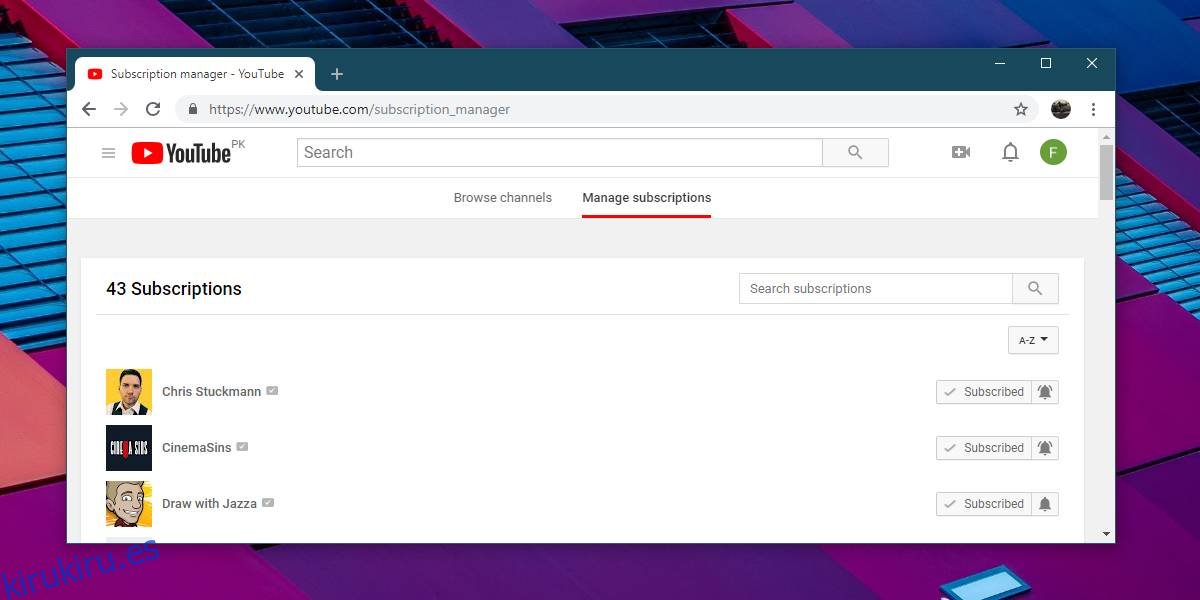No hay escasez de canales a los que suscribirse en YouTube y ciertamente no hay límite en la cantidad de canales a los que puede suscribirse. Los usuarios normalmente se suscriben a algunos canales populares y, con el tiempo, crean su lista de suscripción en función de los canales que les gustan. Para algunos, esto puede ser solo un puñado de canales, pero para otros, la lista puede llegar a más de cien canales. No es fácil acumularlos todos, por lo que es una buena idea respaldarlos. Puede exportar suscripciones de YouTube a un archivo OPML que debería funcionar
Tabla de contenido
Exportar suscripciones de YouTube
Puede exportar suscripciones de YouTube desde la página de administración de suscripciones. El único problema es llegar a la página de administración de suscripciones correcta. Entre los muchos rediseños que ha sufrido YouTube, no siempre se puede llegar al correcto.
Visita YouTube y asegúrate de haber iniciado sesión. En la columna de la izquierda, mira el título Suscripciones encima de la lista de canales suscritos. Si se puede hacer clic en él, debe ser llevado al administrador de suscripciones correcto donde puede exportar las suscripciones de YouTube. Si no puede hacer clic en él, solo haz clic aquí. Asegúrate de haber iniciado sesión en YouTube.

En la página correcta, desplácese hasta la parte inferior y haga clic en el botón Exportar suscripciones. Esto guardará todas sus suscripciones en un archivo OPML.

Importar suscripciones de YouTube
Ahora que ha exportado sus suscripciones de YouTube, probablemente se esté preguntando si hay alguna forma de importarlas en una cuenta de YouTube diferente. El archivo al que exportaron sus suscripciones es un archivo OPML que se usa con lectores RSS. YouTube no puede importar nada de un archivo de ese formato.
Si desea importar suscripciones de YouTube desde el archivo OPML a una cuenta diferente, lo primero que debe hacer es iniciar sesión en YouTube. Luego, dirígete a esta aplicación llamada Importar suscripciones de YouTube. Seleccione su archivo OMPL, haga clic en Importar, inicie sesión en su cuenta de YouTube cuando se le solicite y se importarán las suscripciones.

Es extraño que YouTube no facilite la suscripción a una lista completa de canales. Los usuarios pueden querer compartir lo que ven con sus amigos. Si son solo uno o dos canales, suscribirse a ellos no es un gran problema. Si hablamos de más de 50 canales, puede llevar mucho más tiempo. Esta aplicación lo hace más fácil y no hay tantas como ella.
YouTube normalmente restringe las cuentas que se suscriben a 80 canales de una vez, pero la aplicación afirma que no sufre la restricción ya que utiliza la API de YouTube.